
Índice:
- Autor John Day [email protected].
- Public 2024-01-30 11:39.
- Última modificação 2025-01-23 15:03.

PROBLEMA: O painel de luz LED (faça você mesmo - claro!) Instalado no teto da minha oficina / garagem está conectado a uma tomada elétrica no teto. Eu precisava de alguma forma de ligá-lo e desligá-lo remotamente de onde os interruptores das luzes principais estão localizados.
SOLUÇÃO: Nasce o "Botão Mágico".
O Magic Button é um pequeno controle remoto infravermelho autônomo com um botão grande (é verdade, eu gosto de botões grandes - veja alguns dos meus outros Instructables). Quando pressionado, um sinal é enviado por IR LED para uma unidade base para alternar o painel ligado e desligado.
Nesta situação, usei uma unidade receptora especialmente construída (que também tem algumas opções de comutação extras - uma chave de puxar e uma chave de detecção de luz experimental - veja mais adiante). Mas o botão mágico também pode ser usado sozinho para ligar um dispositivo controlado por infravermelho, como uma TV.
Etapa 1: Botão Mágico - Circuito


PEÇAS
1x ATTINY85 SMD2x 22pF SMD Capacitores 1x 47R SMD Resistor 1x 5mm TSAL6200 (ou similar) LED infravermelho
1x 6 pinos 2mm Pitch Header1x 12x12x12mm Push Button com tampa (https://www.ebay.com/itm/131912566751)
24mmx24mm Single-Sided 0.8mm PCB22AWG (0.7mm) Programador de Fio de Cobre EstanhadoUSBasp (https://www.fischl.de/usbasp/)
PCB
O PCB foi feito usando o método de toner com ferro de passar em uma placa de 0,8 mm de espessura. Monte os dispositivos de montagem em superfície primeiro. Solde alguns centímetros de fio de cobre estanhado aos terminais da bateria (no lado de cobre do PCB) para conectar ao suporte da bateria mais tarde.
FIRMWARE
O firmware precisa ser carregado usando o programador USBasp. Os pinos do programador (https://www.batsocks.co.uk/readme/isp_headers.htm) precisam ser conectados ao cabeçalho de 6 pinos no Magic Button (veja layout PDF para pin-outs). Usei alguns conectores soldados juntos para formar um adaptador, mas você poderia usar fios de jumper com a mesma facilidade.
Instale o suporte ATTiny em seu Arduino IDE (https://highlowtech.org/?p=1695) e abra o esboço em anexo. Selecione: Placa: ATtiny25 / 45 / 85Timer 1: CPUChip: ATtiny85 Relógio: 8Mhz (externo) BOD desativado
Em seguida, selecione a opção gravar bootloader para gravar essas configurações. Agora carregue o seu esboço.
Incluí uma versão modificada da biblioteca ir-send (https://github.com/anorneto/attiny85_ir_send). Não consegui fazer a biblioteca funcionar como estava - os tempos de delayMicroseconds () pareciam estar fora por um fator de dois, embora eu tivesse as configurações de relógio corretas - talvez eu tivesse a versão errada do núcleo ATTiny instalado ?? Eu ajustei as chamadas para delayMicroseconds () por um fator para compensar - mas você pode ter melhor sorte com a biblioteca inalterada.
Se for usar o Botão Mágico para ativar um dispositivo existente, você precisará alterar o esboço para que ele envie o código IR correto IRCODERAW (consulte a referência na etapa Unidade Base deste Instrutível).
Você pode verificar se o circuito está funcionando visualizando o LED IV usando a câmera do seu celular, que pode 'ver' o infravermelho, embora seus olhos não possam.
Etapa 2: Botão Mágico - Caixa
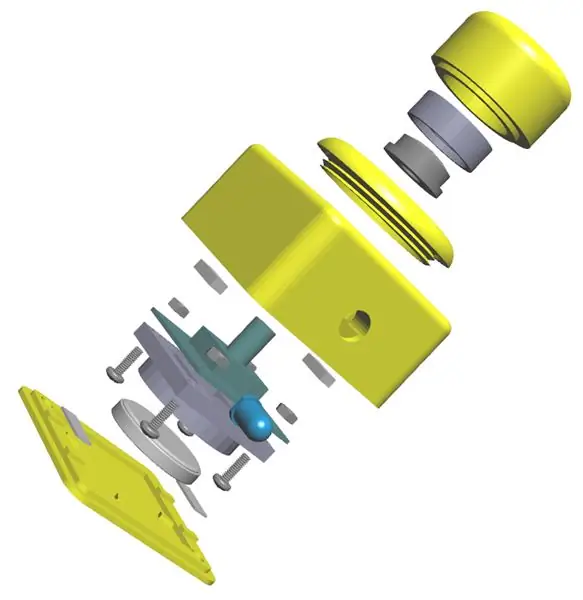


PARTS1x Jamma Long Arcarde Button (https://www.ebay.com/itm/301287758471)2x 2x3x8mm Ímãs de Terra Rara Aço de uma lata de lataEpoxy Glue3D Peças impressas4x M2 6mm Parafusos e porcas 1x CR2025 Bateria 3V
CONSTRUÇÃO
Existem quatro partes impressas em 3D: Shell, Base, Suporte da bateria e Espaçador de botões.
Meus dois protótipos (mostrados na foto do título) têm um design ligeiramente diferente: - O branco (que montei na parede para ligar o painel de LED) tem o LED montado em um ângulo de aproximadamente 40 graus para que aponte para o receptor no teto. Possui também furos de montagem na base.- O colorido é um pouco mais arredondado e tem o LED apontando horizontalmente. Este foi projetado para ser colocado em uma superfície plana para ligar uma TV ou outro dispositivo.
Além de anexar arquivos.stl para essas duas versões, também incluí um script OpenSCAD para que você possa gerar seu próprio botão mágico com parâmetros diferentes.
O botão Arcade precisa ser desmontado e cortado em dois lugares com uma serra, conforme indicado. A tampa do botão (do botão de 12 mm) se encaixa no espaçador do botão que é colado na parte superior do botão Arcade.
A base é fixada magneticamente ao invólucro: os dois ímãs são colados nas ranhuras do invólucro - certifique-se de que estejam alinhados. Duas pequenas peças de aço (4x10mm) são cortadas (com cuidado - afiado! - lixe as bordas) da lata. Estes são colados nos espaços marcados na base. Certifique-se de que eles não se sobreponham à borda externa.
Encaixe o suporte da bateria sobre os dois fios e aparafuse-o ao PCB com os parafusos M2. Os fios são cortados e dobrados conforme mostrado na foto, para que quando a bateria for inserida faça contato com cada fio. A pressão do fio lateral deve manter a bateria na posição.
Cole a moldura externa do botão Arcade no orifício na parte superior da casca. Então, tudo deve se encaixar!
Etapa 3: Unidade de base (para alternar um painel de LED de 12v)



PEÇAS (CIRCUITO)
1x Arduino Nano ATmega168 5V1x 3mm vermelho LED1x 3mm amarelo LED1x 5V Relay1x LDR (resistor dependente de luz) 1x 2N2222 transistor NPN2x 1N4007 Diodes1x TSOP4138 IR Receiver1x Mini Slide Switch1x Micro Switch (do botão Arcade) 1x 100K transistor NPN2x 1N4007 Diodes1x TSOP4138 IR Receiver1x Mini Slide Switch1x Micro Switch (do botão Arcade) 1x 100K Multi-turn DC TrimpI Módulo Step Down (https://www.ebay.com/itm/360741066304)Socket DC e Plug
PEÇAS (CASO)
Cordão encerado de 1 mm Conta de madeira com 24 mm de diâmetro (com orifício de 5 mm de diâmetro) 1x 12 mm M6 Caixa de parafuso preta 116 mm x 68 m 36 mm (https://www.ebay.com/itm/382231522470)
Tinta Preta Cola Epóxi
VISÃO GLOBAL
A unidade base consiste em um receptor IR que alterna o relé quando o Botão mágico é pressionado. Como alternativa, há também um botão de puxar que pode ser usado (por exemplo, se a bateria do Magic Button estiver descarregada).
Há também um recurso experimental de detecção de luz. Isso pode ser ligado ou desligado com o botão deslizante (eu não tinha certeza se esse recurso funcionaria bem). Basicamente, quando as luzes principais da garagem são acesas, ele detecta a luz e liga o relé. Um pouco de tubo preto e termorretrátil foi colocado sobre o LDR para torná-lo mais direcional e é voltado para as luzes principais da garagem. O trimpot é ajustado para o limite de luz correto (o LED amarelo acenderá quando o limite de luz for atingido).
CONSTRUÇÃO
Solde o soquete de entrada de energia e abaixe o regulador primeiro, em seguida, aplique a energia e ajuste o regulador para uma tensão de 4,5 - 5 volts. Cole o trimpot com cola quente. Certifique-se de fazer isso antes de instalar o Arduino, ou você pode explodi-lo devido a sobretensão
Existem duas partes impressas em 3D: - Uma para o mecanismo do interruptor de puxar. O fio encerado é enfiado nos orifícios conforme mostrado, com um grande nó amarrado na extremidade. - O outro é um plug para a bola. Isso é colado no orifício da bola e a outra ponta do fio passa. Um nó é amarrado na outra extremidade e um parafuso M6 é aparafusado na base da bola (para dar algum peso).
FIRMWARE
O firmware usa a biblioteca remota IR a partir daqui: https://github.com/z3t0/Arduino-IRremote Faça upload para o Arduino da maneira usual.
Se você deseja emular um controle remoto existente (para ligar uma TV), use o esboço de exemplo IRrecvDump desta biblioteca para ler e despejar o código do controle remoto da TV. Use os códigos brutos despejados no esboço do Botão mágico. É claro que, neste cenário, você não precisará construir a unidade base, mas consulte o esquema, pois será necessário conectar um receptor IR a um Arduino para fazer a leitura e o despejo.
RECEPTOR DE IR
Eu tinha originalmente montado o receptor IR no PCB (conectado a um conector de 3 pinos para aumentar sua altura) e visível através de um orifício na caixa. Mas descobri que não estava 'visível' o suficiente para registrar as prensas, então acabei montando-o na parte externa do case, e agora tudo funciona perfeitamente.
Feliz botão pressionando!
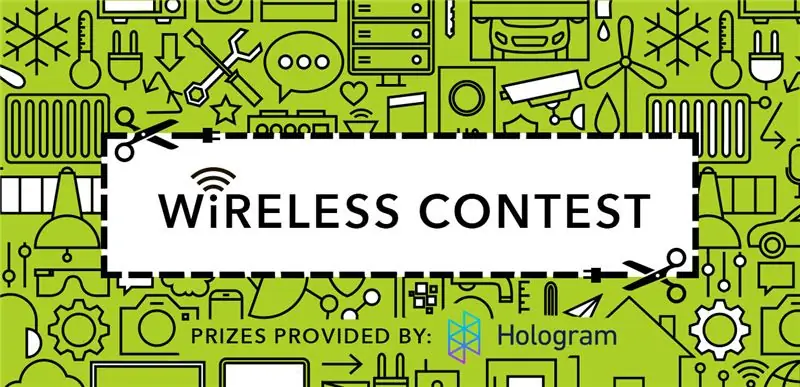
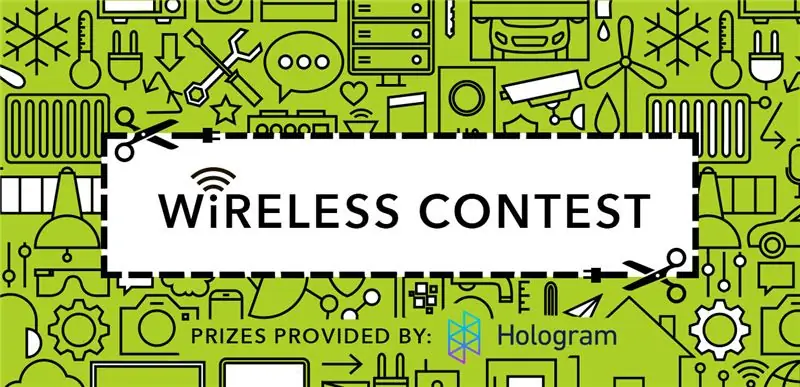
Vice-campeão no concurso sem fio
Recomendado:
Interruptor LED de botão de moeda simples (usando peso): 8 etapas

Interruptor LED de botão de moeda simples (usando peso): Este é um interruptor de botão de moeda relativamente simples de executar. Quando o peso é aplicado aos condutores da braçadeira, a força descendente acende os LEDs
Botão mágico 4k: o controle remoto sem fio 20USD BMPCC 4k (ou 6k): 4 etapas (com imagens)

Botão mágico 4k: o controle remoto sem fio 20USD BMPCC 4k (ou 6k): Muitas pessoas me pediram para compartilhar alguns detalhes sobre meu controlador sem fio para o BMPCC4k. A maioria das perguntas era sobre o controle do bluetooth, então mencionarei alguns detalhes sobre isso. Presumo que você esteja familiarizado com o ambiente ESP32 Arduino
Interruptor de luz Bluetooth do controle remoto: 4 etapas (com imagens)

Interruptor de luz Bluetooth do controle remoto: Este será o primeiro projeto de uma série intitulada: " Preguiça otimizada: Soluções excessivamente projetadas para problemas notavelmente triviais " Você já ficou deitado na cama tarde da noite lendo ou assistindo Netflix em seu laptop? A pior parte é claro
Botão de controle remoto ativado por voz: 4 etapas (com imagens)

Botão do controle remoto ativado por voz: Se você viu meus outros instrutíveis, sabe que nosso filho tem distrofia muscular. Esta é uma parte de um projeto para tornar as coisas mais acessíveis para ele. Temos uma porta que é operada por um controle remoto do controle remoto da garagem. Isso tem sido fantástico em
Microcontrolador AVR. Alterne os LEDs usando um botão de pressão. Botão Debouncing: 4 etapas

Microcontrolador AVR. Alterne os LEDs usando uma chave de botão. Push Button Debouncing: Nesta seção, aprenderemos como fazer o código do programa C para ATMega328PU para alternar o status dos três LEDs de acordo com a entrada de uma chave de botão. Além disso, exploramos uma solução para o problema de ‘Switch Bounce’. Como de costume, nós teremos
